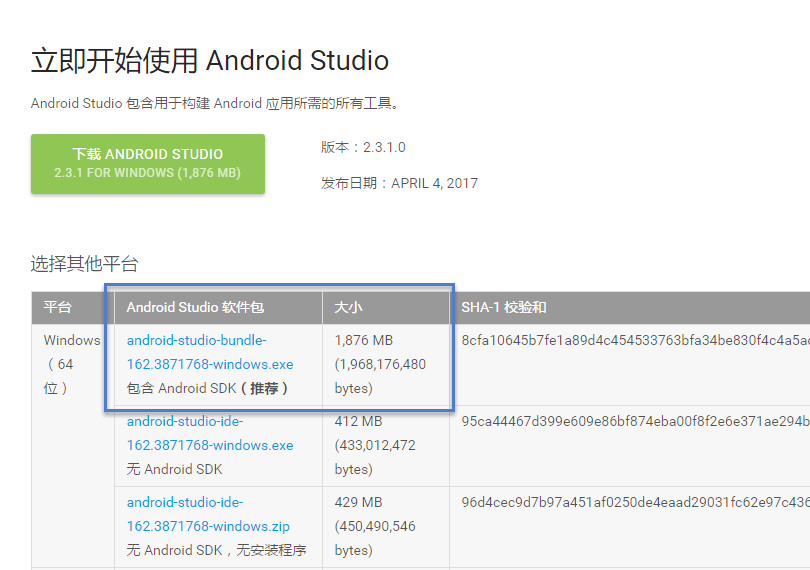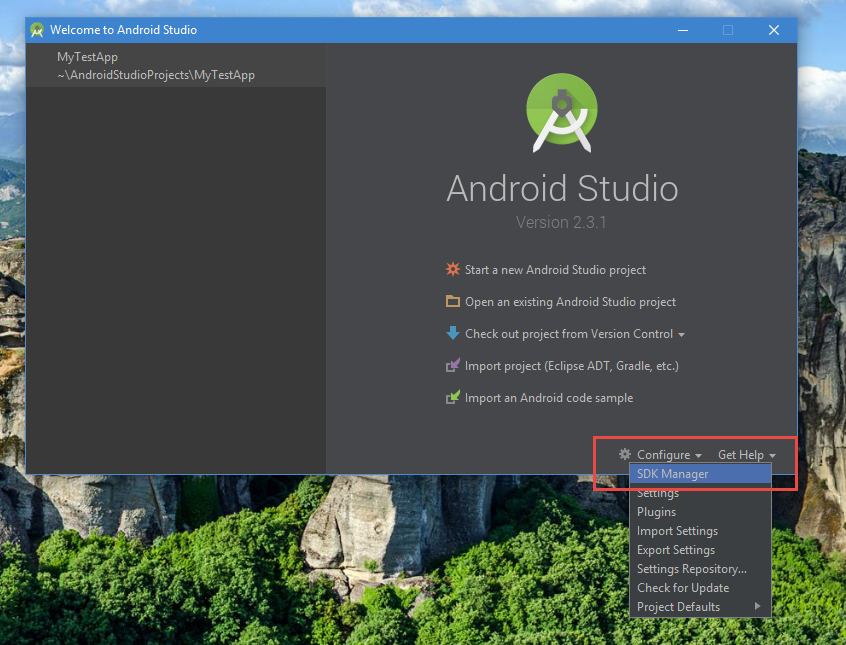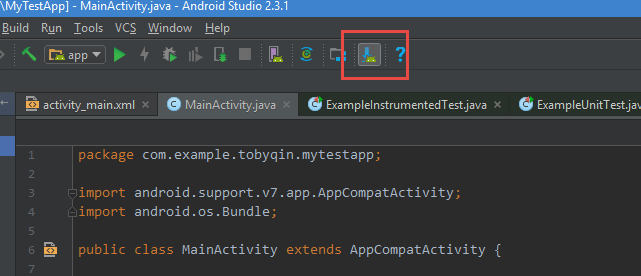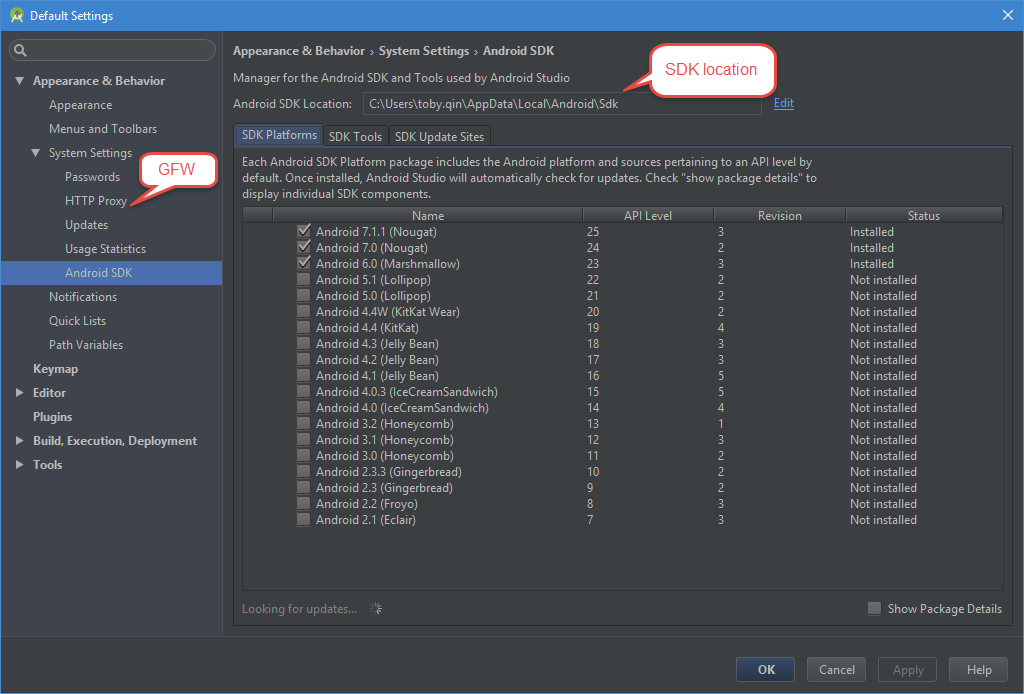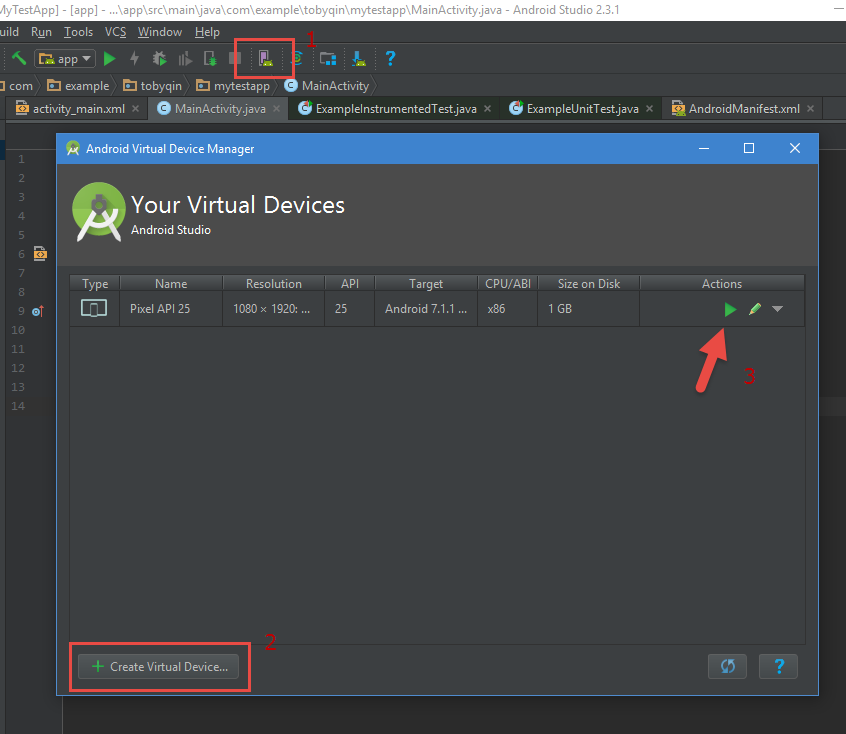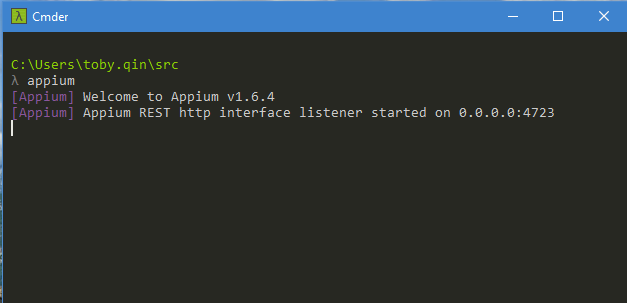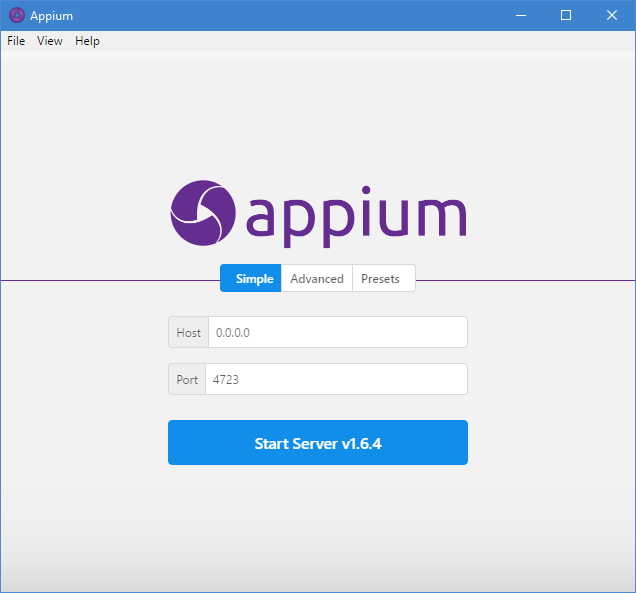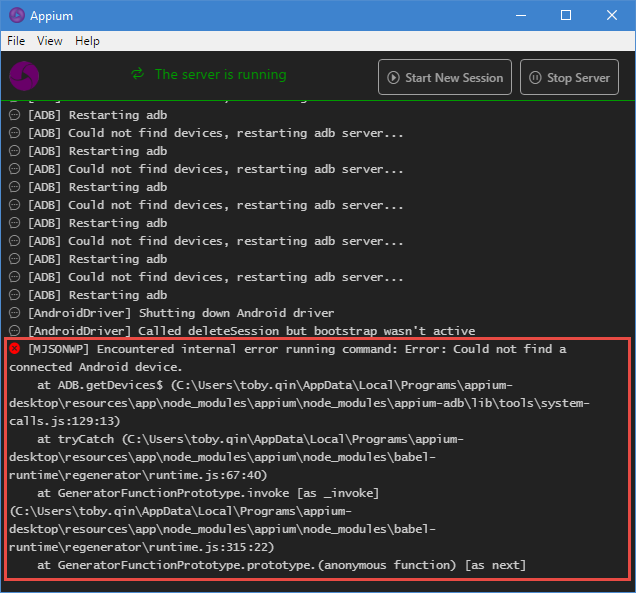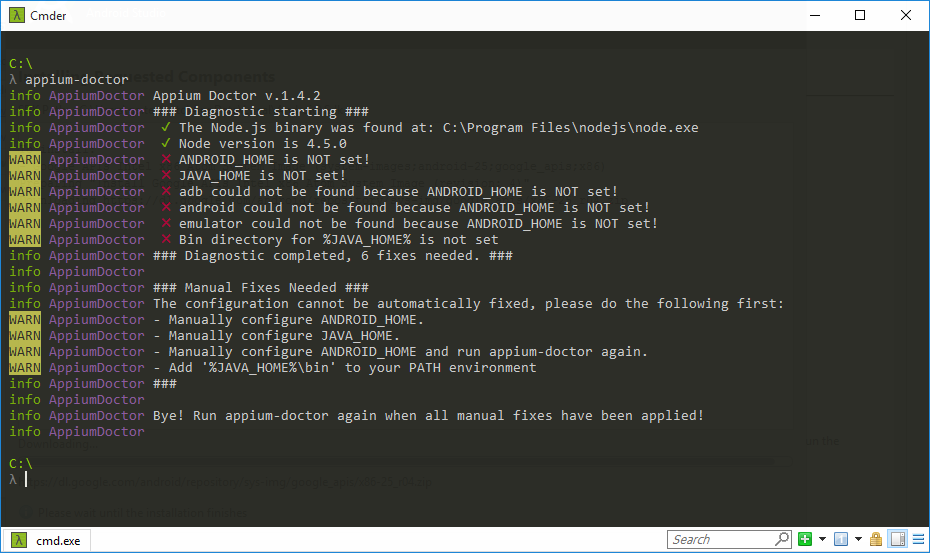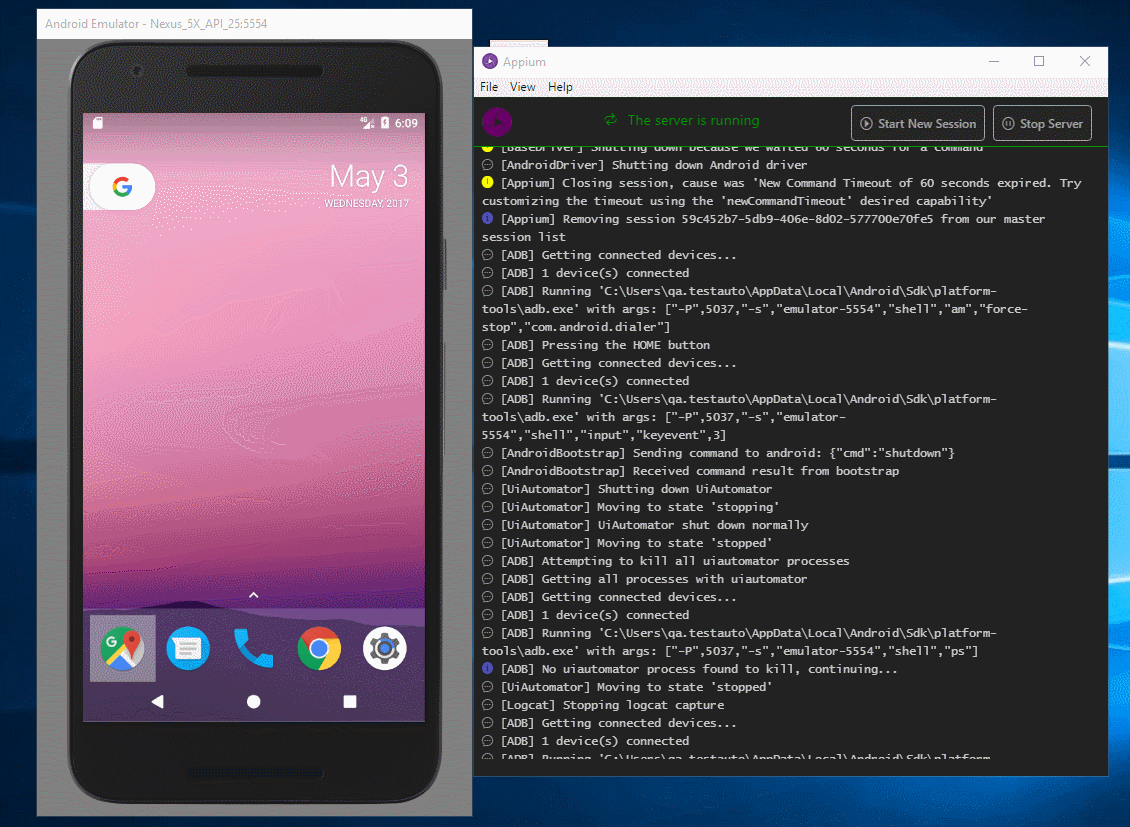在 Windows 下搭建 Appium + Android 自动化测试环境
Appium 是移动端自动化测试的必学内容。
前言
本来并不打算写这么一篇文章,但是实践下来发现网上的各种教程里大致有两个问题。一是文章有些跟不上时代,目前 android 开发和测试的技术更新都比较快,内容有些过期。二是细节部分不是太完整,拼拼凑凑也能完成,但对新手来说就比较痛苦。那么,我也来试着总结一下自己踩过的坑。
备注:Android 自动化测试环境和开发环境并不完全相同,测试环境可以很简单粗暴,很多工具可以不用安装,比如 JDK,SDK Tools,测试脚本用 C#,Python 都可以完成;但是开发环境一般都是需要 JDK 和不少编译工具。
实践平台
Windows 10 Pro 64bit + Python 3.5.3
安装 JAVA 环境
如果只是自动化测试用,安装 JRE 就可以了,如果需要开发或者调试 APK,那么请安装 JDK。
- JRE = JVM + Java SE 标准类库,相当于 Java 程序最基本的运行环境。
- JDK = JRE + 开发工具集,包括 javac 编译工具等等。
JRE 只有 50 多 MB,JDK 则接近 200MB,请前往Java 官网下载最新版安装,选择 64 位。
安装 Android Studio / SDK
以前的教程里都会让你去装 Android SDK,但现在你从 Google 或者 Bing 里很难搜索到 Android SDK 的下载链接,因为目前官网推荐的做法有两个:
- 安装 Android Studio (包含 Android SDK) – 推荐
- 仅安装 Android SDK 命令行工具
新版本的 Android SDK 和以前也不太一样,以前我们有一个 SDK Manager.exe 的工具用于更新和下载各版本的 API,还有一个 AVD Manager.exe 的工具可以模拟各种型号的安卓设备。最新的 SDK 工具把 UI 界面基本都去掉了,只留下命令行工具,具体的使用可以参阅官方文档:
- https://developer.android.com/studio/releases/sdk-tools.html
那么多一事不如少一事,我建议推荐你直接安装 Android Studio,这样不仅省事,而且万一你想写个 App 玩玩,也是极其方便的。
下载地址:https://developer.android.com/studio/index.html
安装过程非常简单,双击后一路 Next,中间你也可以另外指定 SDK 的安装目标路径(不建议修改)。安装好之后,直接启动 Android Studio,首先会提示你联网下载一些必要的工具(你需要一个好的网络和梯子)。
一切就绪后,你可以在启动界面就可以打开 SDK Manager。
或者新建一个工程,从工程界面打开 SDK Manager。
SDK Manager 打开之后,使用的方法就一目了然了。这就是个让你更新 API 和各种开发工具的工具。
如果只是为了自动化测试其实你只要记住 SDK 安装目录就可以了,不需要安装任何多余的工具。SDK 的安装目录在配置环境变量时需要用到。
如果你的网络不畅通,那么需要先设置代理。接下来才能安装你想要的 SDK 版本和开发者工具。
安装 Android 模拟器
如果你已经安装了 Android Studio,模拟器也已经有了,从工程界面找到 AVD Manager 的按钮,按照下图三个步骤就可以添加并启动一个模拟器。
每当你安装新版本的模拟器都是需要翻墙或者代理的,最开始启动 Android Studio 时它已经给你下一个最新版的 Android,我当前模拟器中的 Android 版本是 7.1.1。
如果一切顺利,那么当你启动模拟器后,你就可以看到一台虚拟的 Android 设备了,手动测试基本条件已经达成,自动化测试指日可待。
多说几句,除了使用 Android SDK 自带的模拟器外,我们还有两个选择,一是使用真机,速度和体验上会更好。另外一个选择就选择别的模拟器产品,比如 Genymotion,因为是商业软件,所以对个人用户(免费)会有诸多限制,尽管如此,其成熟度也比 Android SDK 自带的模拟器高很多。因为这两个方案的具体实现涉及到的内容比较多,故不在本文讨论。
安装 Appium
Appium 是开源的自动化测试框架,主要用于 iOS,Android 以及 Windows apps 等移动平台的自动化测试。官网的介绍说是它实现一套适用于移动端的 WebDriver 协议,所以使用 Appium 时用的还是依赖于 Selenium,和 Web 自动化测试的主要区别就在 Driver 不一样。
举一个例子,如果我们需要用 Google Chrome 来跑 Selenium 的自动化测试,那么首先需要一个 ChromeDriver。如果需要跑在 IE 上,那么需要一个 IEDriver。那么现在需要在移动端比如 Android 里跑 Selenium,这时候你需要一个 Appium 就够了,它担当了 Driver 的角色。Appium 实现了一套标准的 WebDriver,只要 Appium 服务起来之后,你的代码只需要和 Appium 交互,Appium 会去告诉设备该干嘛干嘛。这里提到的设备可以是 iOS 或者 Android,甚至是 Windows Phone 和 Firefox OS。
Appium 官网: http://appium.io/
安装方式一: 使用 NodeJS 安装
首先到NodeJS 官网下载安装最新的 NodeJS,Windows 下属于傻瓜安装。安装好之后你可以配置 NodeJS 的安装源,在国内一般都用 taobao 的镜像,速度还不错。
在个人目录下新建一个 .npmrc 文件,写入:
1
registry=https://registry.npm.taobao.org/
然后使用 npm 命令安装 Appium
1
npm install -g appium
建议顺便安装一下 appium-doctor,通过运行 appium-doctor 命令可以快速检查 appium 的环境问题。
1
npm install -g appium-doctor
如果安装成功,那么就可以通过 appium 命令启动 appium server。
关闭命令行或者按 Ctrl - C 就可以停止 Appium Server。
安装方式二: 使用 Appium 安装包
网上很多教程所引导的 Appium 安装包一般在百度网盘或者 bitbucket 里,其实这两者都不是最新的。最新版的安装包应该从官网下载,Appium 目前托管在 github,正确的下载地址应该为:
- https://github.com/appium/appium-desktop/releases
最新版的 Appium 桌面安装后启动是这样的。
功能上和老的版本没太大区别,但是日志和 UI 显示更加清晰,一旦错误发生让你更容易找到问题所在。
注意,你可以不安装 Appium 桌面版,但是命令行版应该还是需要安装的,因为自动化测试运行时一般都是通过命令启动和关闭 Appium,桌面版并不提供命令行功能,只是为了调试方便。
关于 Appium 的介绍,这里有一份非常好的文档:http://appium.io/slate/cn/master
安装 Appium-Client
本文只讨论 Python 实现的 Appium 测试,所以你只需要允许以下命令:
1
pip install Appium-Python-Client
如果需要使用其他编程语言,下表供参考:
| 语言/框架 | Github 版本库以及安装指南 |
|---|---|
| Ruby | https://github.com/appium/ruby_lib |
| Python | https://github.com/appium/python-client |
| Java | https://github.com/appium/java-client |
| JavaScript (Node.js) | https://github.com/admc/wd |
| Objective C | https://github.com/appium/selenium-objective-c |
| PHP | https://github.com/appium/php-client |
| C# (.NET) | https://github.com/appium/appium-dotnet-driver |
| RobotFramework | https://github.com/jollychang/robotframework-appiumlibrary |
必要的环境变量设置
如果你已经安装了 appium-doctor,那么你只要运行 appium-doctor 命令就可以知道你还需要设置哪些环境变量,比如:
不要慌,其实你只需要设置以下环境变量:
| 环境变量 | 值 |
|---|---|
| ANDROID_HOME | Android SDK 的安装位置 |
| JAVA_HOME | JDK 或者 JRE 的安装位置 |
| 加入 PATH | %ANDROID_HOME%\tools |
| 加入 PATH | %ANDROID_HOME%\platform-tools |
| 加入 PATH | %JAVA_HOME%\bin |
| 加入 PATH | %ANDROID_HOME%\build-tools\??version?? (可选) |
最后一个环境变量是为了更方便地使用 aapt 这个工具,完成环境变量配置后你可以再次运行 appium-doctor 进行检查。不出意外,你应该能通过检查。
完成第一个自动化测试
终于来到了动真刀真枪的时候了,很多人一开始就放弃了,更多人开始了之后就放弃了,走到这一步真的挺不容易的。
开始写代码之前有些事情你应该清楚:
- 模拟器或者测试机必须是 Ready 的状态,每次启动模拟器都很费时间,所以建议模拟器不要关闭,通过代码来启动模拟器是一个办法,但是时间成本有点高。
- 如果是调试代码阶段,建议保持 Appium 桌面版长期运行,远程运行时再通过代码自动启动和关闭 Appium。
- Appium 会根据你的测试代码去寻找符合要求的设备,如果你启动了多台虚拟机或者连接了多台实体机,请显式地在代码中指定设备名称或者版本号。
第一个自动化测试需求很就简单,就是启动内置的拨号软件,搜索 “hello toby”。代码如下:
1
2
3
4
5
6
7
8
9
10
11
12
13
14
from appium import webdriver
desired_caps = {}
desired_caps['platformName'] = 'Android'
desired_caps['platformVersion'] = '7.1.1'
desired_caps['deviceName'] = 'Android Emulator'
desired_caps['appPackage'] = 'com.android.dialer'
desired_caps['appActivity'] = 'DialtactsActivity'
driver = webdriver.Remote('http://localhost:4723/wd/hub', desired_caps)
driver.find_element_by_id('com.android.dialer:id/search_box_collapsed').click()
search_box = driver.find_element_by_id('com.android.dialer:id/search_view')
search_box.click()
search_box.send_keys('hello toby')
运行效果:
恭喜你,你已经开始进入移动端的自动化测试的大门了!